Standardapplikationen som Apple vill att användare ska använda, för att gränssnitt med sina iPhones och iPads är iTunes. Men medan iTunes fungerar har det inte några funktioner som användare kan hitta användbara, till exempel möjligheten att exportera media från sina iPhones till sina datorer. iTunes fungerar inte särskilt bra på Windows, av okända skäl, men det blir säkert irriterande. iTunes på Windows kan vara riktigt långsamt, och det är inte kännetecknande för en programvara som någon skulle vilja använda för att gränssnitt med sina enheter.
WinX MediaTrans försöker lösa dessa problem med iTunes genom att försöka vara en komplett iTunes-ersättning, vad gäller synkronisering av media och filer mellan din iPhone och dator. Den har en mycket specifik funktionssats och syftar till att endast uppfylla dessa funktioner. Till skillnad från iTunes, som försöker för hårt för att vara många saker på en gång, tar WinX MediaTrans bara medieöverföringsfunktionen och kör med den och syftar till att slå iTunes som go to app för de flesta iPhone-användare. Men hur väl gör det alla dessa saker? Vi använde WinX MediaTrans-programvaran och testade alla dess funktioner. Denna recension är en titt inuti hur WinX MediaTrans fungerar.
Obs! Du kan ladda ner 30-dagars gratis testversion av WinX MediaTrans eller njuta av 50% rabatt på den fullständiga licensierade versionen.
Första lanseringen
WinX börjar med en fråga som ber användaren att ansluta sin iPhone. Om din iPhone är inkopplad kan du behöva koppla ur den och anslut den igen. Programvaran stöder iOS-versioner upp till iOS 9.3.2, och appen tar inte för lång tid att upptäcka en enhet som är ansluten till datorn. När enheten har upptäckts går programvaran vidare till startskärmen.
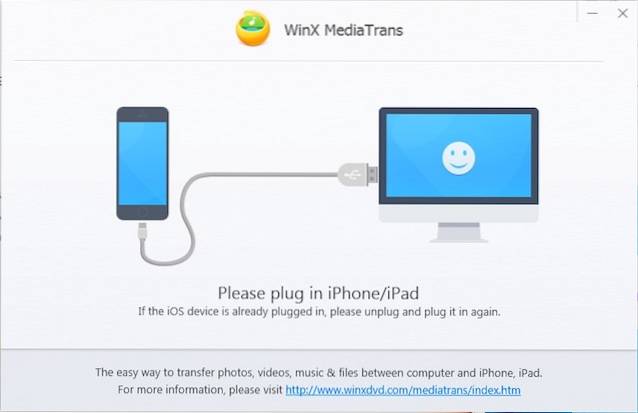
Hemskärm
Appen öppnas i ett litet fönster som inte fyller hela skärmen och erbjuder inget sätt att gå in i helskärmsläge. inte att du behöver det. Funktionerna som erbjuds av appen är utformade i en rutnätlayout, med en stor titel som läser "WinX MediaTrans", under vilken du hittar några grundläggande detaljer om enheten ansluten till datorn. Sammantaget är gränssnittet inte särskilt tilltalande, men det är definitivt inte ett dåligt gränssnitt. Alternativen är mycket tydligt utformade och funktionsnamnen är mycket självförklarande.
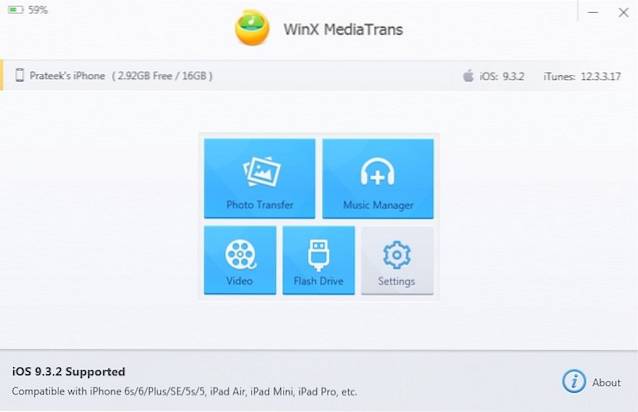
Programvarans funktioner är:
1. Fotoöverföring
2. Musikchef
3. Video
4. Flash Drive
Fotoöverföring
Genom att klicka på Photo Transfer-brickan öppnas bilderna på enheten, ordnade ordentligt efter deras albumnamn. Med fotoöverföringsfunktionen kan användarna exportera bilderna från sina iPhones till sin dator. Som standard, på en Windows-dator, finns exportvägen för bilder i mappen "Mina bilder". Sökvägen till exportmapparna kan ändras från inställningarna, som kan nås genom att klicka på panelen Inställningar på startskärmen.
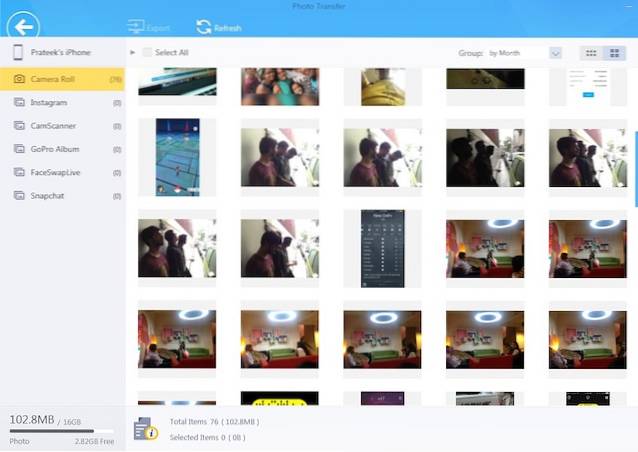
Foton kan exporteras en efter en, eller så kan de exporteras genom att välja flera bilder samtidigt. Det finns två sätt som användaren kan välja flera bilder:
- Välj alla: Detta markerar alla bilder i albumet.
- Klicka och dra: Användare kan också välja flera bilder genom att klicka och dra musen för att välja flera bilder och exportera dem med hjälp av programvaran.
Musikchef
Music Manager är en mycket användbar funktion i appen, särskilt om du ständigt irriteras av det faktum att iTunes inte låter dig kopiera musik från din iPhone till din dator. Funktionen kanske inte betraktas som ”mycket viktig”, men det är en mycket användbar funktion att ha. Lyckligtvis låter WinX MediaTrans låtar på din iPhone exporteras till din dator. Den här funktionen kan vara en livräddare om du tappar din musik och behöver återställa den från din iPhone. Stort tack till WinX för den här funktionen.
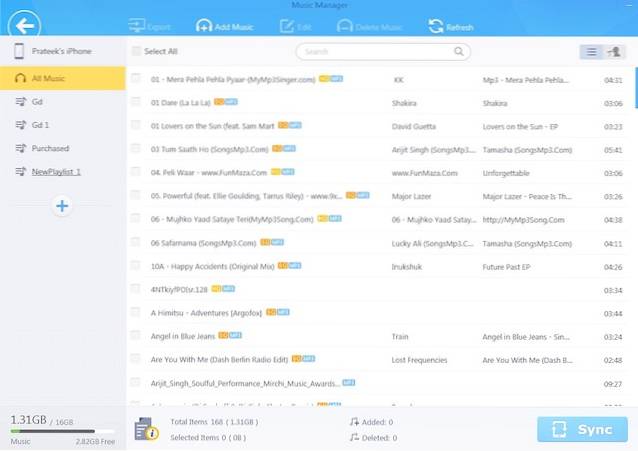
Music Manager erbjuder många andra funktioner, som att redigera detaljerna om musikfiler direkt i appen, ungefär som iTunes. Det tillåter också användare att skapa, redigera eller ta bort spellistor på sina enheter och lägga till musik till dem, direkt inifrån appen.
Redigering av en spellistans namn kan göras helt enkelt genom att hålla muspekaren på spellistans namn och klicka på redigeringsknappen.
Att lägga till musik i en spellista kan också göras med lätthet. Välj bara de musikfiler som du vill lägga till i spellistan och dra dem till den nya spellistans namn. För att lägga till enstaka låtar kan du till och med hålla muspekaren över namnet på musikfilen och klicka på ikonen "Lägg till i spellista" (den första i listan) och välja spellistan där du vill lägga till låt.
Video
Videofunktionen är okej. Det finns verkligen inte mycket att göra i alternativet Videor. Det låter användare exportera videor till sina datorer. Standardmappen för att spara exporterade videor är "Mina videor", och precis som standard för Photos Transfer kan detta också ändras i inställningsfönstret. Processen att exportera videor är väldigt enkel och tar bara ett par klick för att exportera ett antal videor. Överföringshastigheten är också ganska snabb, och du behöver inte vänta för länge, inte ens för videor med hög upplösning.
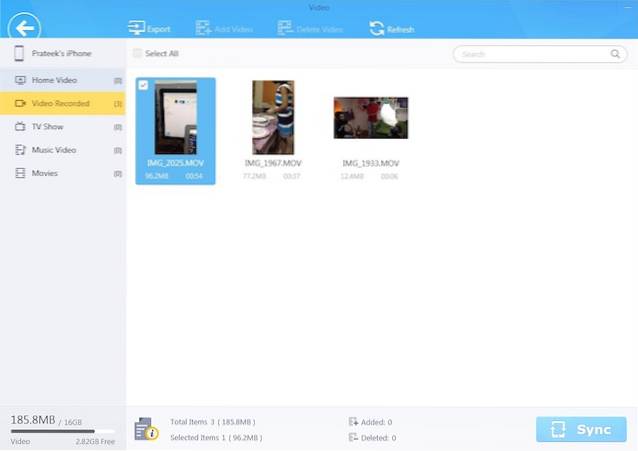
USB-minne
En annan cool funktion som WinX MediaTrans erbjuder är möjligheten att använda din iPhone / iPad som en flash-enhet. Det betyder att du kan använda din iPhone för att lagra filer och mappar, ungefär som en flash-enhet. Det enda problemet med detta är att iPhones inte erbjuder ett filhanterargränssnitt, så du kan inte komma åt de lagrade mapparna på din iPhone. Men du kan använda iPhone som en flash-enhet på vilken annan dator som helst som har WinX MediaTrans-programvaran installerad. Desperata tider antar jag att den här funktionen kan visa sig vara användbar, men det är definitivt en cool idé. Jailbroken-enheter kan förmodligen utnyttja den här funktionen bättre än icke-jailbroken-enheter.
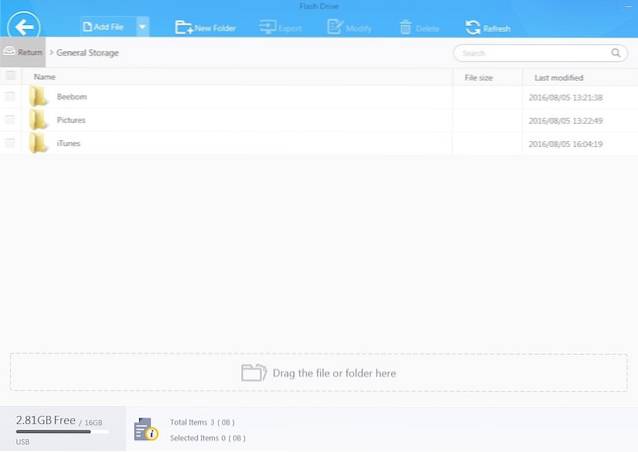
WinX MediaTrans: Programvara för att förbättra din iOS-upplevelse
Medan iTunes definitivt är vägen att gå för en smidig, sömlös integration med din iOS-enhet, erbjuder WinX MediaTrans funktioner som inte är tillgängliga i iTunes, vilket gör det till något viktigt program för att få ut det mesta av din iOS-enhet. Funktioner som att exportera bilder, videor och musikfiler är extremt användbara, om än bara i en handfull situationer. Men när dessa situationer presenterar sig, är en programvara som WinX MediaTrans en bra sak att ha till hands. Förutom att exportera mediefiler tillåter WinX också att importera musik- och videofiler, men tyvärr fungerade dessa funktioner inte i vår testning av appen.
Vi skulle vilja veta dina tankar om WinX MediaTrans och eventuella problem som du kan ha stött på när du använder programvaran. Se också till att du meddelar oss om alla situationer där du behövde en programvara som gör det möjligt att exportera media från din iPhone, och hur du, om alls, lyckades segla igenom en sådan situation. Ge oss ett rop om allt detta och allt annat du kanske vill dela med oss i kommentarfältet nedan.
 Gadgetshowto
Gadgetshowto



